Kuinka klonoida DVD ammattina 4in parhaiden tapojen kanssa

Tällä hetkellä DVD: llä on erittäin suosittua katsella videoita, kuunnella musiikkia jne. Mutta sinulla saattaa olla joitakin riskejä DVD-sisällön menettämisessä, kun DVD-levyjä on vahingoittunut. Onneksi kloonaus DVD voi helposti ratkaista tämän ongelman. Voit varmuuskopioida DVD: n toiselle levylle joidenkin DVD-kloonerien avulla, jotka ovat käteviä ja tehokkaita. Artikkelissa esitellään joitain ammattimaisia DVD-kloonausohjelmia, jotka tukevat melkein malleja ja tyyppejä, joita tarvitset, mitä he ovat ja miten he työskentelevät.
Menetelmä 1: Clone DVD Tipard DVD Clonerilla
Tipard DVD Cloner pitäisi olla tehokas ohjelma kloonata DVD toiselle levylle helposti prosessin avulla. Tiedämme kaikki, että sinun on luotava tiedostoja DVD-levyltä, jonka haluat kloonata ensin, koska tietokoneessa on vain yksi DVD-asema tavalliseen tapaan. Niinpä esitellään tapa miten DVD kloonata tietokoneeseen.
- • Se tukee lähes levytyyppejä, joita voit ostaa markkinoilla.
- • Nopea nopeus ja vakaa laatu DVD: n kloonaamiseen tietokoneelle.
- • DVD-Clonerin lisäksi DVD-levylle voidaan luoda ISO-tiedostoja.
- • Voit nauttia musiikista tai videoista DVD-levyllä puhelimella, jos siirrät tiedostot puhelimeen.
Lataa ja asenna ohjelma
Ensinnäkin sinun tarvitsee ladata Tipard DVD Cloner ja asentaa se tietokoneellesi. Asennuksen jälkeen, käynnistä se tietokoneellasi.
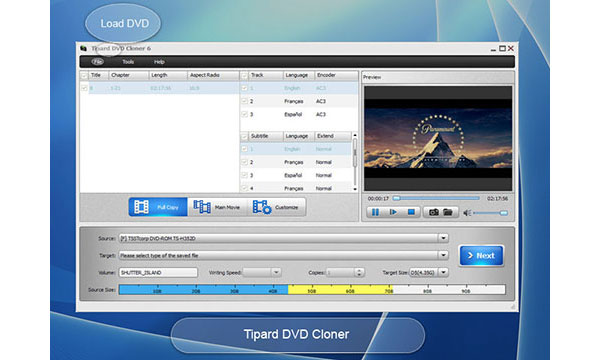
Kloonaus DVD ISO-tiedostoille
Koska tietokoneessa on vain yksi DVD-asema, joten et voi kloonata DVD-levyä DVD-levyltä tyhjälle DVD-levylle, kopioi ne tiedostot DVD-levyltä, jonka haluat kloonata ensin. Aseta DVD-levy tietokoneeseen ja valitse sitten "Source DVD", valitse "Kohde-koko" ISO. Napsauta "Seuraava" -painiketta alhaalla yläkulmassa. Napsauta sitten Start (Käynnistä) -vaihtoehtoa, jolloin tiedostot kopioidaan tietokoneellesi valitsemaasi paikkaan.
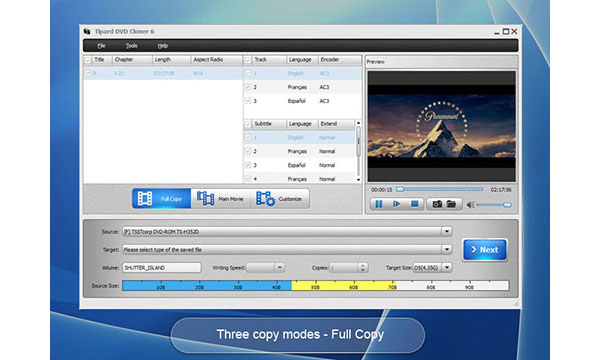
Kloonaa DVD tyhjälle DVD-levylle
Aseta nyt tyhjä DVD-levy tietokoneeseen, valitse vaihtoehto "Open ISO" vaihtoehto "Source" ja valitse sitten "Save as DVD Folder" vaihtoehto kohdasta Target. Napsauta sitten "Seuraava" vaihtoehtoa alhaalla yläkulmassa. Napsauta "Käynnistä" -painiketta, kun haluat kloonata DVD-levyn ISO-tiedostosta tyhjään DVD-levylle.
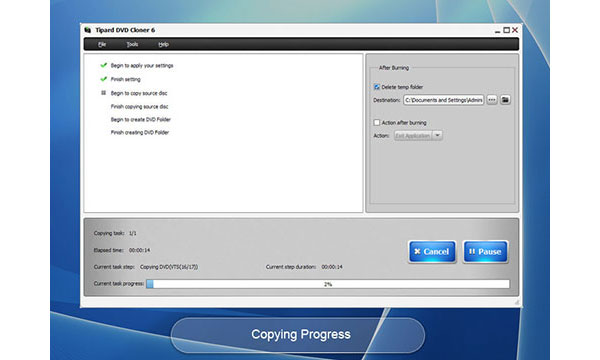
Huomaa: klooni-DVD-prosessi kestää ajan. Se riippuu ISO-tiedostojen koosta, jonka haluat kopioida. Saattaa tarvita useita tunteja, jos DVD-levyn tiedostot, jotka haluat kloonata, ovat liian suuria. Joten, ole vain kärsivällinen aloittaessasi ja älä klikkaa "Peruuta" -painiketta. Napsauttamalla Käynnistä-vaihtoehtoa voit mennä tekemään joitain muita asioita.
Menetelmä 2: Kuinka klonoida DVD CloneDVD: llä
Koska DVD: n kloonaaminen tietokoneelle vaatii kauan. Tapauksessa nopea nopeus on todella tärkeä ja välttämätön, jotta voit säästää aikaa, kun kloonat DVD: n. Lisää hyödyllistä toimintoa, voit varmuuskopioida tai kopioida vahingoittunutta DVD-levyä. Jos DVD-levysi rikkoi vahingossa, voit käyttää CloneDVD-tiedostoa varmuuskopioimaan kadonneet tiedostot helposti ja nopeasti. Itse asiassa CloneDVD: tä voidaan käyttää myös tietosuojana henkilökohtaisesti. Voit varmuuskopioida DVD-tiedostoja kiintolevylle, jotta tietoja ei menetettäisi. Katsotaanpa, kuinka CloneDVD toimii kloonattaessa DVD-levyä ensin.
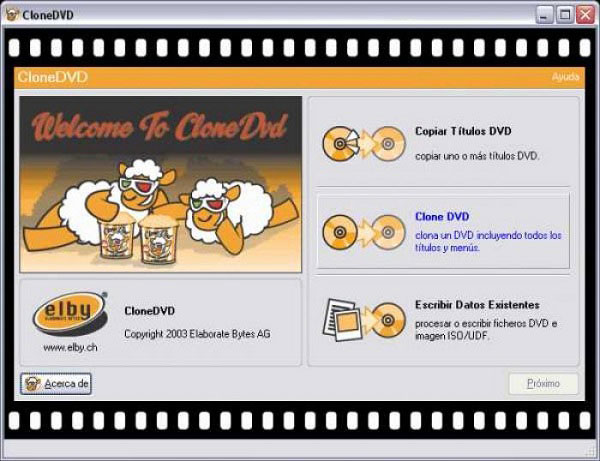
Vaihe 1: Lataa ja asenna CloneDVD
Lataa ensin ja asenna CloneDVD o tietokoneesi. App Store ja sen virallinen verkkosivusto ovat molemmat OK, voit myös etsiä "CloneDVD" Googlessa. Asennuksen jälkeen, käynnistä se suoraan.
Vaihe 2: Luo ISO-tiedostot DVD-levyltä
Kun avaat ohjelmiston, näet käyttöliittymän toiminnot ja painikkeet. Aseta DVD-levy, jonka haluat kloonata tietokoneeseen, napsauta "Lähde" -painiketta. Valitse sitten "DVD-levy" tai "DVD-kansio" -vaihtoehto. Valitse sitten levyllä oleva tulostuskansio. Valitse tulotyyppi "DVD ISO" kohdaksi "Target". Napsauta "Strat" -painiketta aloittaaksesi kopion. Se luo tilapäisen ISO-tiedoston.
Vaihe 3: Kopioi DVD tyhjä DVD-levy
Nyt sinun on poltettava uusi levy. Valitse haluamasi kopiointitila, valitse DVD-kopiointi, ääni ja tekstitys. Napsauta sitten Käynnistä-vaihtoehtoa. Aseta tyhjä DVD-levy tietokoneeseen. Peruuta ponnahdusikkunan automaattinen toistaminen. Ja sitten napsauta "OK", CloneDVD alkaa kloonata DVD: n toiselle levylle.
Menetelmä 3: Kuinka kopioida DVD WinX DVD Copy Pro -ohjelmalla
Mitä tulee Clone DVD:hen, voit käyttää myös WinX DVD Copy Prota, joka tarjoaa sinulle ammattimaista apua, WinX DVD Copy Prolla on kopioida sektorille -tilassa, jonka avulla voit käsitellä naarmuuntuneita DVD-levyjä ja luotuja huonoja sektoreita. Se voi auttaa sinua myös varmuuskopioinnissa. Luo ISO-kuva ja kopioi DVD ovat molemmat OK WinX DVD Copy Prolla. joka on kuin DVDFab.

Vaihe 1: Lataa ja asenna WinX DVD Copy Pro
Lataa ja asenna WinX DVD Copy Pro ensin, App Storesta ja sen virallisesta verkkosivustosta ovat molemmat hienoja voit saada tämän ohjelmiston. Kun asennus on ohi, suorita se heti.
Vaihe 2: Valitse lähde ja ulostulo
Valitse "Lähde DVD" -vaihtoehdolla kiintolevylle asetettu DVD-levy ja lisää sitten toinen tyhjä DVD-levy toiseen asemaan ja valitse se nimellä "Target DVD"
Vaihe 3: Aloita Clone DVD
Jos haluat suojata suojatun DVD-levyn, valitse ensin neliön vaihtoehdot. Valitse luku, jota haluat lukea ja hypätä. Ja tallenna sitten kopioitu DVD-levy temp-kansioksi. Nyt klikkaa "Suorita", jos haluat alkaa kloonata DVD-levylle DVD-levylle, se saattaa vaatia 12-17 minuuttia.
Menetelmä 4: Kuinka klonoida DVD 123 Copy DVD: llä
Jos et halua vain kloonata DVD-levyä vain tietokoneella, voit valita tehokkaamman sovelluksen, joka auttaa sinua. 123 Kopioi DVD on se, jonka täytyy kokeilla. Siellä on paljon tehokkaita toimintoja, ja se on todella helppokäyttöinen. Joten, let`s on nähdä, miten kloonata DVD 123 Copy DVD.
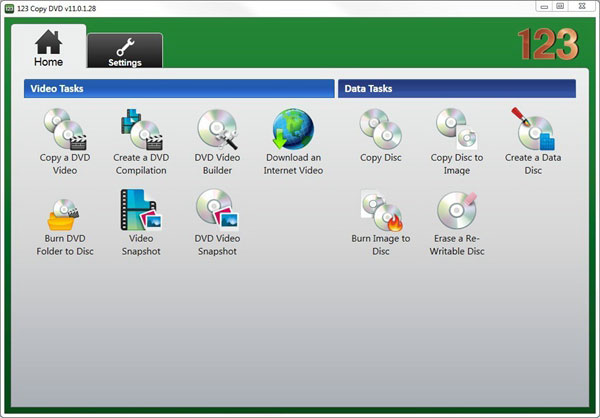
Vaihe 1: Lataa ja asenna 123 Copy DVD
Ensinnäkin lataa ja asenna 123 Copy DVD tietokoneellesi ja käynnistä se sitten suoraan. Lisää kopioitu DVD-levy ja tyhjä levy tietokoneeseen.
Vaihe 2: Valitse Clone DVD -toiminto
Käyttöliittymässä on paljon toimintoja. Napsauta sitten "Kopioi DVD-video" vasemmassa yläkulmassa. Pääset nyt käyttöliittymään, ja klikkaa "Klooni" -vaihtoehtoa oikeassa alakulmassa.
Vaihe 3: Valitse DVD-lähde Kopioi
"Klooni"-vaihtoehdon alaosassa näet kaksi vaihtoehtoa: Alue ja Polta. Valitse kopioitu DVD-levy "Alueesta" ja valitse tyhjä DVD-levy "Burn to" -vaihtoehdosta. Napsauta sitten "Kopioi DVD" -vaihtoehtoa oikeasta alakulmasta DVD-levyjen kloonaamiseksi. Jos haluat polttaa tiedostot toiselle DVD-levylle, voit käyttää DVD-poltto-ohjelmistoa, kuten Cisdem DVD Burner.







